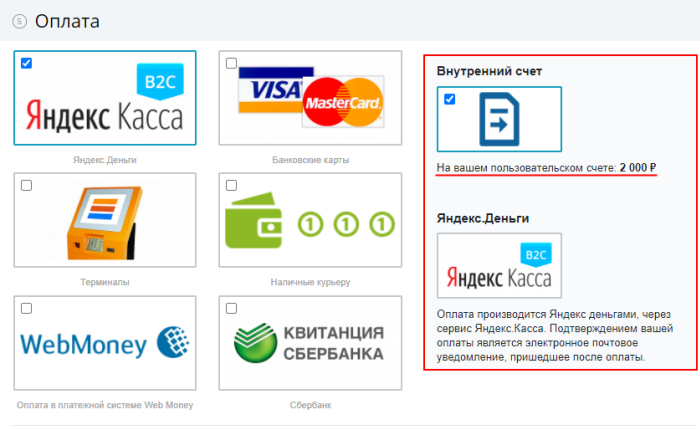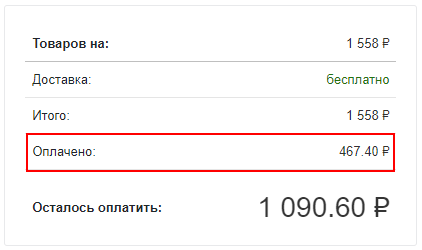|
Как это работает в публичной части сайта?
|
|---|
|
Посмотрим, как сработает наше ограничение в публичной сайта в форме оформления заказа.
Допустим у клиента на внутреннем счету есть 2000 рублей. При оформлении заказа в секции Оплата рядом с выбранным способом оплаты у него появится внутренний счет с информацией о количество средств на нём, при условии что этих средств достаточно для оплаты 15-30% заказа: В окне с информацией о сумме заказа в строке Оплачено будет указана сумма оплаты внутренними средствами:
Оплата внутренним счетом НЕ будет показана клиенту, если средств на счете не хватает для оплаты хотя бы 15% от суммы заказа (минимальное значение). Оплачивается всегда максимально возможная сумма заказа (на сколько хватает средств) в диапазоне от 15 до 30%. |
Создание и настройка платежных систем
Создание платежной системы. Видеоурок
Управление платежными системами осуществляется на странице Платежные системы (Магазин > Настройки > Платежные системы).
Рассмотрим особенности добавления платежной системы. Для этого перейдите к форме создания платежной системы с помощью кнопки Добавить платежную систему, расположенной на контекстной панели:
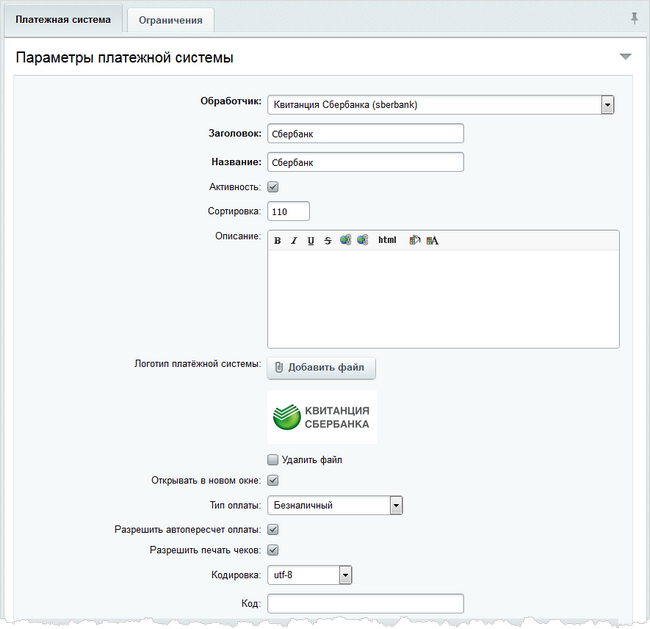
- В первую очередь в форме выберите Обработчик платежной системы. Поля Заголовок и Название заполнятся значениями по умолчанию, но в случае необходимости их можно откорректировать.
- Обратите внимание на настройку следующих полей формы:
- Параметр Тип оплаты используется при интеграции с 1С и определяет расчет по текущей платежной системе (наличный расчет, безналичный расчет,
эквайринговая операция
Эква́йринг (от англ. acquire «приобретать, получать») — приём к оплате платёжных карт в качестве средства оплаты товара, работ, услуг. Осуществляется уполномоченным банком-эквайером (англ. acquiring bank) путём установки на торговых или сервисных предприятиях (ТСП) платёжных терминалов (POS-терминалов в случае традиционного торгового эквайринга, mPOS-терминалов в случае мобильного эквайринга) или импринтеров.
Подробнее... ). - При отмеченной опции Разрешить автопересчет оплаты разрешено изменять данные по оплате заказа. Например, при изменении службы доставки изменять сумму частичной оплаты.
- Чтобы настроенные у вас
кассы
После того, как драйвера установлены, перейдем к интеграции кассы с магазином.
Приложение 1С-Битрикс.Кассы (BxDTO) версии 2.x использует новое поколение драйверов АТОЛ - ДККТ10 (вместо DTO9), реализована поддержка ФФД 1.05 и ФФД 1.1.
Для работы новой версии требуется обновление модуля sale до версии 18.5.7 или выше.
Подробнее... печатали чеки при оплате заказов через выбранную платежную систему, отметитьте опцию Разрешить печать чеков. В противном случае чеки создаваться не будут. - В поле Кодировка укажите кодировку, в которой работает сайт платежной системы. Чаще всего это UTF-8. Кодировка платежной системы указывается в документации, которую получаете от службы поддержки выбранной системы вместе с параметрами доступа к ней. В случае с наличными (cash) в это поле можно ничего не вводить, так как обработчик работает на стороне вашего магазина.
Примечание: настройка остальных основных параметров платежной системы понятна из их названий. Описание всех параметров есть в документации по продукту. В форме создания и редактирования платежной системы вы можете задать или изменить значения параметров системы.
Описание компонента «Создание и редактирование платежной системы» в пользовательской документации. - Параметр Тип оплаты используется при интеграции с 1С и определяет расчет по текущей платежной системе (наличный расчет, безналичный расчет,
эквайринговая операция
Эква́йринг (от англ. acquire «приобретать, получать») — приём к оплате платёжных карт в качестве средства оплаты товара, работ, услуг. Осуществляется уполномоченным банком-эквайером (англ. acquiring bank) путём установки на торговых или сервисных предприятиях (ТСП) платёжных терминалов (POS-терминалов в случае традиционного торгового эквайринга, mPOS-терминалов в случае мобильного эквайринга) или импринтеров.
Настройки обработчика ПС
Ниже основных настроек расположена секция параметров Настройка обработчика ПС, которая состоит из нескольких вкладок: вкладки По умолчанию и вкладок с названиями всех используемых в системе
типов плательщиков
Тип плательщика - способ разделить покупателей. Необходим в силу применения различных законодательных норм к покупателям разных видов. В продукте есть возможность создавать свои и редактировать имеющиеся типы плательщиков на странице Магазин > Настройки > Типы плательщиков.
Подробнее...
. На вкладке По умолчанию настраиваются те свойства обработчика, которые подходят для всех типов плательщиков. Индивидуальные настройки для того или иного типа плательщика выполняются на соответствующей ему вкладке.

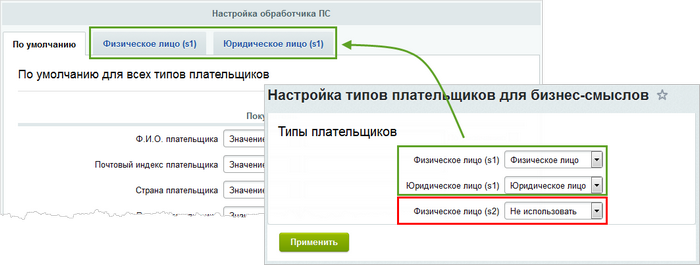
Для удобства выполнения настроек заполненные свойства скрываются, но вы можете отобразить их по ссылке Показать все. Если около параметра отмечен флаг По умолчанию, то значение поля берется из соответствующего значения по умолчанию, заданного для общих
бизнес-смыслов.
Страница Соответствие значений бизнес-смыслу (Магазин > Настройки > Бизнес смыслы) служит для заполнения повторяющихся данных в сущностях магазина. Данная форма позволяет настроить как общие бизнес-смыслы, так и отдельно данные по профилю обмена с 1С или данные по выбранной платежной системе.
Подробнее в пользовательской документации.
Настройка ограничений. Видеоурок
Ограничения по использованию платежной системы в той или иной ситуации настраиваются на одноименной вкладке Ограничения, которая становится доступной после сохранения основных параметров платежной системы. Ограничения делятся на несколько типов. Выбор типа осуществляется при добавлении нового ограничения:
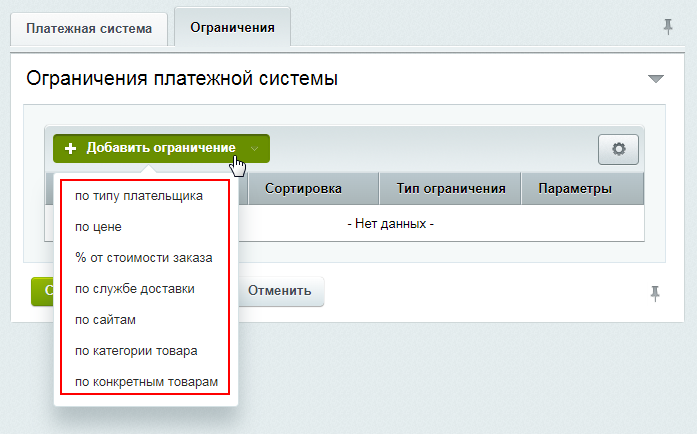
Аналогичным образом настраиваются все необходимые вам ограничения платежных систем. Единственное отличие - это указание параметров ограничения во всплывающих окнах, внешний вид которых зависит от типа настраиваемого ограничения.
Примеры ограничений
Рассмотрим процесс составления ограничений на примерах.
- Ограничение % от стоимости заказа
Ограничение % от стоимости заказа применяется только для платежной системы Внутренний счет и позволяет указать % от стоимости заказа, который клиент может оплатить с помощью средств счёта покупателя Счет покупателя - пополняемый "кошелек" пользователя в рамках магазина, с которого он проводит расчеты с магазином по мере необходимости.
Подробнее... .В форме создания ограничения требуется указать нижнее и верхнее значения % от стоимости заказа (оба значения указывать не обязательно):
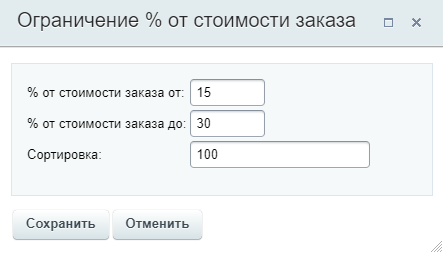
- Ограничение по типу плательщика
Способ оплаты Наличными курьеру должен быть доступен только для физических лиц. Создаем ограничение по типу плательщика:
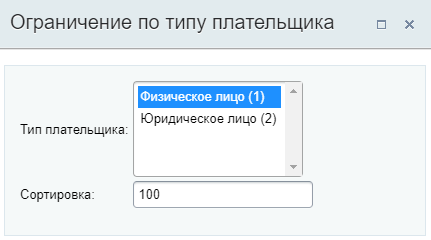 Примечание: Не забудьте создать ещё ограничение использования оплаты наличными курьеру по службе доставки, чтобы он был доступен только при доставке курьером.
Примечание: Не забудьте создать ещё ограничение использования оплаты наличными курьеру по службе доставки, чтобы он был доступен только при доставке курьером. - Ограничение по службе доставки
Допустим, что в магазине оплата заказа текущей платежной системой возможна в том случае, если в качестве доставки выбран самовывоз. На вкладке Ограничения нажмем кнопку Добавить ограничение и выберем тип по службе доставки
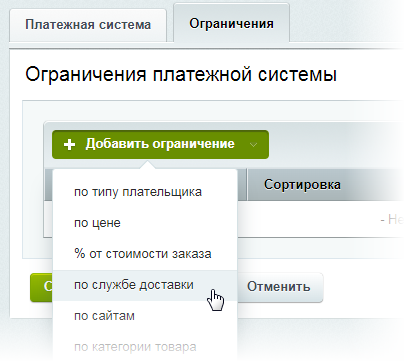 . Во всплывающем окне отметим службу доставки Самовывоз (можно выбрать и несколько служб, если необходимо):
. Во всплывающем окне отметим службу доставки Самовывоз (можно выбрать и несколько служб, если необходимо): Как это работает в публичной части сайта?
Как это работает в публичной части сайта?В результате, если покупатель выберет самовывоз при оформлении заказа, то ему будет доступна наша платежная система, в которой мы настроили ограничение: 
А при выборе другой службы доставки наша платежная система не отобразится в списке доступных для выбора:
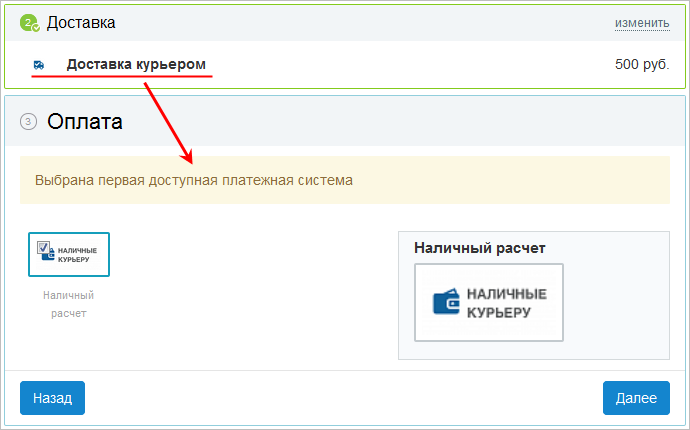
и Ваше мнение важно для нас